在享受游戏带来的乐趣时,突然出现电脑无声音的问题,无疑会严重影响游戏体验。是什么原因导致了这一情况,又该如何解决呢?本文将为你提供一个详细的排查与解决流程,帮助你快速恢复正常的游戏音效体验。
1.确认问题:游戏内无声的原因分析
我们需要确认无声的问题仅限于游戏还是电脑的所有声音输出都受到影响。如果是后者,那么问题可能涉及更广泛,比如音频驱动或硬件故障;如果是前者,则可能是游戏设置或兼容性问题。
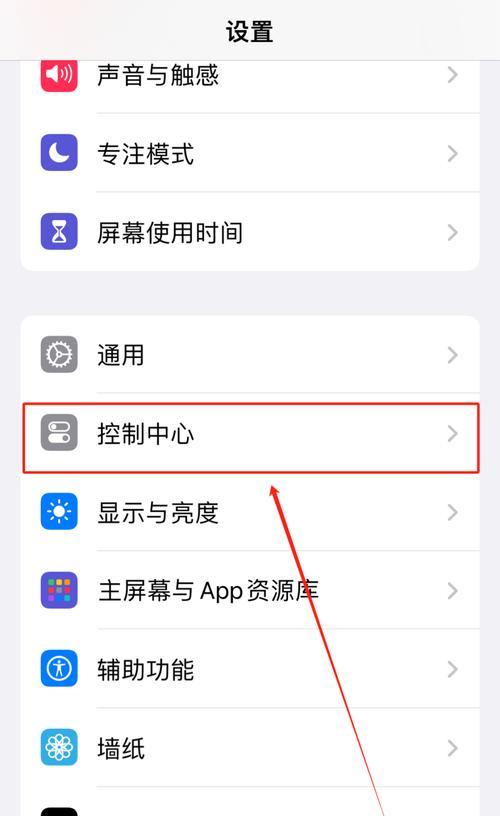
2.检查音量设置:确保声音未被静音
在开始复杂的故障排查之前,先检查系统音量和游戏内声音设置,确保音量没有被意外调至最低或被静音。
系统音量检查:
在任务栏右下角点击音量图标,确认音量未被调至最低。
确认系统静音按钮(喇叭图标)未被激活。
游戏内声音设置:
进入游戏的音频设置选项,检查是否无意中将声音关闭或调低。
确认扬声器设备是你的默认音频输出设备。

3.驱动更新:确保音频驱动是最新的
过时的音频驱动是导致声音问题的常见原因之一。访问你的电脑制造商官网或音频芯片制造商网站,下载并安装最新的驱动程序。
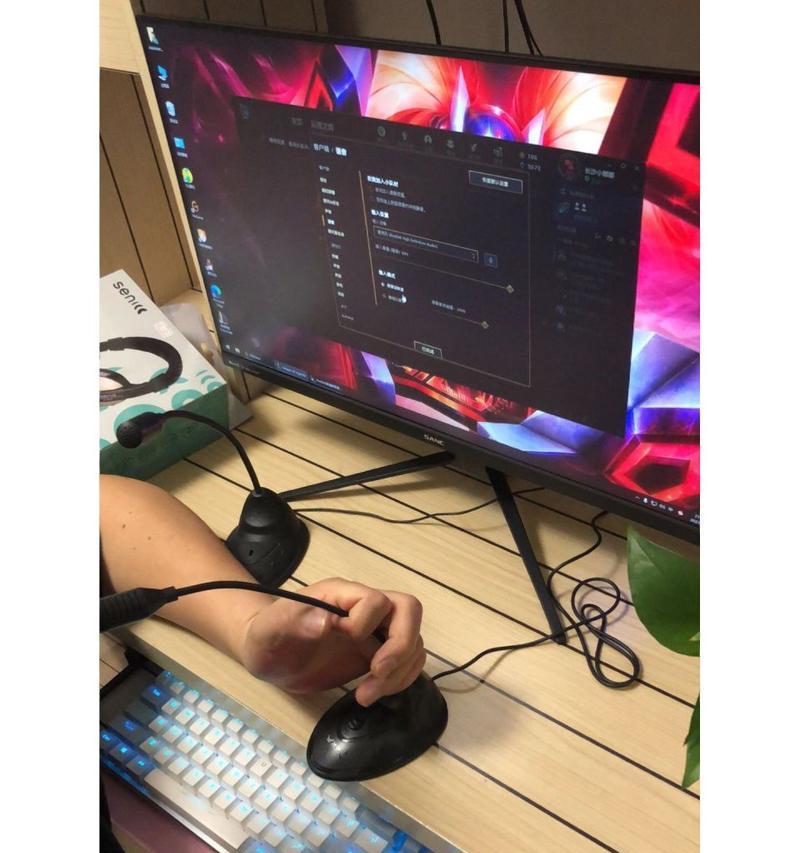
4.系统设置:检查声音输出设备
确保系统声音输出设备设置正确。
在控制面板的“硬件和声音”设置里,检查扬声器或耳机是否被设置为默认设备。
5.硬件检查:排查耳机与外接设备
如果使用的是外接扬声器或耳机,请确保它们已经正确连接并开启。有时候,仅仅是连接线接触不良或者设备开关关闭也会导致无声问题。
6.游戏设置:检查游戏特有的音频问题
有时游戏自身设置或过高的音频质量要求可能导致问题。请检查以下设置:
确认游戏音频选项中声音是打开的。
尝试降低游戏的音频质量设置,看是否能解决问题。
7.系统声音诊断:使用Windows声音问题排查工具
Windows系统内置声音问题排查工具可以帮助诊断并修复常见的音频问题。使用此工具,跟随提示进行系统级的故障诊断。
8.音频服务检查:确保Windows音频服务正常运行
有时Windows的音频服务可能停止运行。打开服务管理器,检查以下服务是否正在运行:
WindowsAudio
WindowsAudioEndpointBuilder
如果这些服务没有运行,右键选择“启动”。
9.独立声卡问题:如果你有独立声卡,请检查其驱动程序
对于有独立声卡的用户,声卡驱动程序过时或损坏也可能导致无声。访问声卡制造商的网站下载最新驱动程序,或使用声卡自带的安装光盘重新安装驱动。
10.重置音频设置:将音频设置恢复到默认状态
有时重置音频设置到默认状态可以解决音频问题。在控制面板中找到“硬件和声音”,点击“声音”,进入播放标签,右键点击你的音频设备,选择“属性”,在“级别”标签页里,选择“使用默认值”。
11.软件冲突:检查是否有其他音频软件产生冲突
有些第三方音频软件可能与游戏或其他系统音频组件产生冲突,导致无声。尝试临时关闭这些软件或使用系统兼容模式运行。
12.系统更新:确保你的操作系统是最新的
操作系统更新可能包含对音频问题的修复。确保你的系统更新到最新版本。
13.专业帮助:寻求专业技术支持
如果你尝试了以上所有步骤,问题仍然存在,那么可能是更复杂的硬件故障或系统错误。在这种情况下,最好联系电脑制造商或专业技术人员进行检查和维修。
通过以上步骤,你可以逐一排查并解决在打游戏时电脑无声音的问题。记住,在处理电脑相关问题时,要有耐心,按照步骤仔细操作,以免造成不必要的损失。祝你早日恢复完美的游戏体验!



